मेरे पास कौन सा आईफोन है? अपने iPhone मॉडल को 3 अलग-अलग तरीकों से कैसे बताएं
मेरे जन्मदिन पर इसे खोलने के बाद, मेरे मन में पहला सवाल यह था कि मैं कैसे बताऊं कि मेरे पास कौन सा आईफोन है। साधारण पैकेजिंग ने मदद नहीं की, इसलिए मेरे साथ ऐसा हुआ कि मैं अकेला नहीं सोच रहा था, "मेरे पास कौन सा आईफोन है?" (“Which iPhone do I have?”). मैंने निश्चित रूप से, विभिन्न iPhones की ऑनलाइन छवियों की खोज करने पर विचार किया। हालाँकि, Apple हर बार महत्वपूर्ण डिज़ाइन परिवर्तन नहीं करता है, इसलिए अब तक जारी किए गए तैंतीस iPhone मॉडल को उनकी शारीरिक बनावट के आधार पर अलग बताना चुनौतीपूर्ण है। सौभाग्य से , मुझे (Luckily)"मेरे पास क्या iPhone है?"(“What iPhone do I have?”) जैसे सवालों के जवाब देने के तीन अन्य आसान तरीके मिले । या "मेरा iPhone कौन सा मॉडल है?" (“What model is my iPhone?”). उनके बारे में सब कुछ जानने के लिए इस गाइड को पढ़ें:
नोट:(NOTE:) इस ट्यूटोरियल के कुछ चरण केवल तभी उपलब्ध हैं जब आपका iPhone iOS 10.3 या उसके बाद के संस्करण पर चल रहा हो। यदि आप जानना चाहते हैं कि आपके पास कौन सा iPhone है, तो उसे चालू किए बिना, इस ट्यूटोरियल के अंतिम अध्याय तक स्क्रॉल करें।
1. मेरे पास कौन सा आईफोन है? (Which)अपने Apple ID के अंतर्गत उपकरणों की सूची से पता करें(Apple ID)
मैंने पाया कि मेरे पास कौन सा आईफोन है, यह बताने का सबसे तेज़ तरीका इसकी सेटिंग्स(Settings) से था । अपने iPhone की होम स्क्रीन पर Settings पर टैप करें । इसका आइकन एक ग्रे गियर है, जैसा कि नीचे देखा गया है।

आपके पास किस प्रकार का iPhone है, यह बताने के लिए पहले चरण के रूप में सेटिंग(Settings) खोलें
इसके बाद, सेटिंग(Settings) स्क्रीन के शीर्ष पर अपने ऐप्पल आईडी(Apple ID) प्रोफाइल पर टैप करें ।
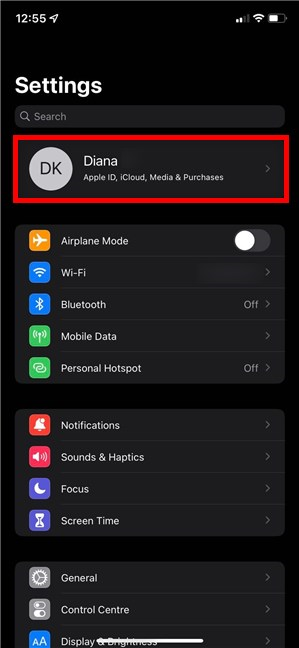
iPhone की सेटिंग में Apple ID प्रविष्टि
युक्ति:(TIP:) बढ़ी हुई सुरक्षा के लिए, आप iPhone या iPad पर अपने Apple ID के लिए दो-चरणीय सत्यापन सक्रिय(activate two-step verification for your Apple ID) करना चाह सकते हैं ।
अगली स्क्रीन के निचले भाग में, आप अपने स्वामित्व वाले सभी Apple उपकरणों की सूची देख सकते हैं। पहला वह iPhone है जिसका आप उपयोग कर रहे हैं, और इसका मॉडल छोटे टेक्स्ट में प्रदर्शित होता है, जैसा कि नीचे देखा गया है।
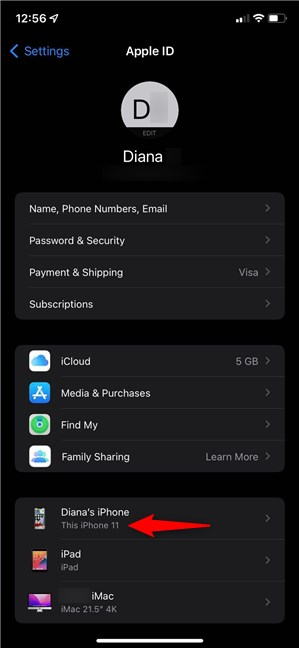
मेरी प्रोफ़ाइल के अंतर्गत उपकरणों की सूची से मुझे पता चलता है कि मेरे पास कौन सा मॉडल iPhone है
अपने iPhone के नाम पर टैप करने से आप इसकी डिवाइस जानकारी(Device Info) स्क्रीन पर पहुंच जाते हैं, जहां यह बताने के दो तरीके हैं कि आपके पास कौन सा iPhone है, साथ में अन्य उपयोगी डेटा, जैसे उसका संस्करण।
आपके iPhone का मॉडल शीर्ष पर उसकी छवि के साथ-साथ डिवाइस जानकारी के अंतर्गत (Device info)मॉडल(Model) फ़ील्ड में प्रदर्शित होता है ।

डिवाइस जानकारी(Device Info) स्क्रीन पर iPhone मॉडल दो बार दिखाया जाता है
2. मेरे पास कौन सा आईफोन है? इसके बारे में सेटिंग्स से पता करें
सेटिंग्स(Settings) ऐप आपके आईफोन के मॉडल को बताने का एक और तरीका भी प्रदान करता है । सेटिंग्स(Settings) खोलें और सामान्य(General) पर जाएं ।
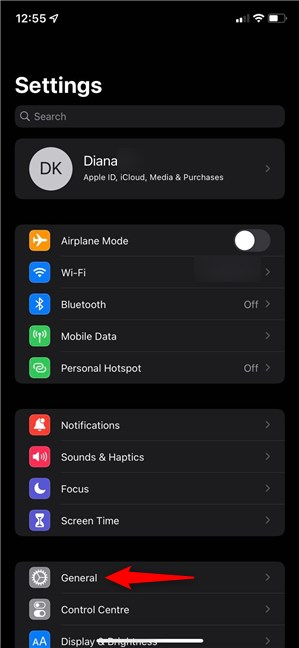
(Access General Settings)आपके पास कौन सा iPhone है, यह जानने के लिए सामान्य सेटिंग्स तक पहुंचें
सामान्य(General) स्क्रीन पर, पहली प्रविष्टि पर टैप करें, जिसे अबाउट कहा(About) जाता है ।
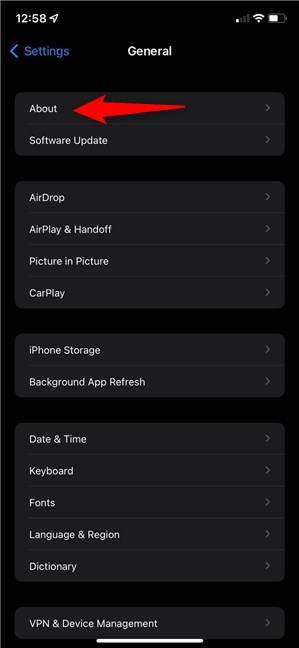
(Press)अपने iPhone के बारे में अधिक जानकारी देखने के लिए पहली प्रविष्टि दबाएं
यह अबाउट(About) स्क्रीन को खोलता है, जहां आप अपने आईफोन का मॉडल नाम(Model Name) पा सकते हैं , जैसा कि नीचे देखा गया है।
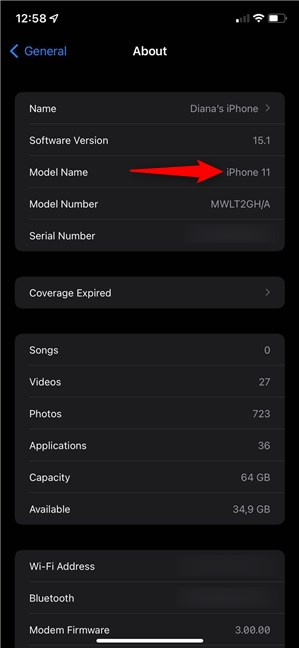
आपके पास कौन सा iPhone है, यह जानने के लिए मॉडल का नाम(Model Name) देखें
नोट:(NOTE:) मॉडल नाम(Model Name) प्रविष्टि केवल तभी उपलब्ध होती है जब आपका iPhone iOS 12.2 या बाद का संस्करण चला रहा हो। यदि आप पुराने iPhone का उपयोग कर रहे हैं, तो मॉडल नंबर(Model Number) प्रविष्टि पर एक बार टैप करें, और आप इसके आगे के मान को बदलते हुए देख सकते हैं। मॉडल नंबर(Model Number) के आगे प्रदर्शित होने वाला नया मान ए(A) से शुरू होना चाहिए , जैसा कि नीचे देखा गया है।

अपने iPhone का मॉडल नंबर पता करें(Model Number)
नया मॉडल नंबर(Model Number) मान खोजने के लिए अगले अध्याय के अंत में सूची का उपयोग करें और पता करें कि आपके पास कौन सा iPhone है।
3. डिवाइस पर छपे नंबर की जांच करके कैसे बताएं कि मेरे पास कौन सा आईफोन है, इसे चालू किए बिना
पिछली दो विधियां केवल तभी उपयोगी होती हैं जब आप किसी आईफोन की सेटिंग्स(Settings) तक पहुंच सकते हैं । सौभाग्य से, यह पता लगाने का एक तरीका है कि आपके पास कौन सा iPhone है, उस पर छपे मॉडल(Model ) नंबर की जाँच करके उसे चालू या अनलॉक किए बिना । मॉडल(Model ) संख्या अक्षर A से शुरू होती है , जैसा कि पिछले अध्याय में चर्चा की गई है ।
सबसे पहले, अपने iPhone के बैक कवर की जांच करें। पुराने उपकरणों पर, आप अपने iPhone के पीछे बहुत छोटे अक्षरों में मुद्रित मॉडल पा सकते हैं।(Model)

मॉडल नंबर(Model Number) पुराने iPhone SE के पीछे उकेरा गया है
यदि आपको पीछे की तरफ कोई मॉडल(Model) स्टैम्प्ड नहीं दिखाई देता है , तो इसका मतलब है कि आपके पास iPhone 8 या नया है। उस स्थिति में, अपने iPhone के सिम कार्ड(SIM card) ट्रे को हटा दें और उद्घाटन के अंदर देखें - यदि आवश्यक हो तो एक चमकदार रोशनी और एक आवर्धक कांच का उपयोग करें। आपको स्लॉट के ऊपरी भीतरी किनारे पर मुद्रित एक नंबर देखना चाहिए, जैसा कि नीचे की छवि में दिखाया गया है।

मॉडल नंबर iPhone 11 (Model Number)सिम(SIM) ट्रे स्लॉट के भीतरी ऊपरी किनारे पर उकेरा गया है
एक बार आपके पास मॉडल(Model) नंबर होने के बाद, यह जानने के लिए कि आपके पास कौन सा आईफोन है, इसे निम्न सूची में खोजें:
- A2484 , A2641 , A2643 , A2644 , A2645 - iPhone 13 प्रो मैक्स(Pro Max)
- A2483 , A2636 , A2638 , A2639 , A2640 - iPhone 13 प्रो(Pro)
- ए2482(A2482) , ए2631(A2631) , ए2633(A2633) , ए 2634(A2634) , ए 2635(A2635) - आईफोन 13
- A2481 , A2626 , A2628 , A2629 , A2630 - iPhone 13 मिनी
- ए2342(A2342) , ए2410(A2410) , ए 2411(A2411) , ए2412 -(A2412 –) आईफोन 12 प्रो मैक्स(Pro Max)
- ए2341(A2341) , ए2406(A2406) , ए 2407(A2407) , ए2408 -(A2408 –) आईफोन 12 प्रो(Pro)
- A2172 , A2402 , A2403 , A2404 - iPhone 12
- A2176 , A2398 , A2399 , A2400 - iPhone 12 मिनी
- A2275 , A2296 , A2298 - iPhone SE (दूसरी पीढ़ी)
- ए2160, ए2215, ए2217 - आईफोन 11 प्रो
- A2161 , A2218 , A2220 - iPhone 11 प्रो मैक्स(Pro Max)
- ए2111, ए2221, ए2223 - आईफोन 11
- A1920 , A2097 , A2098 , A2099 , A2100 -(A2100 –) iPhone XS
- A1921 , A2101 , A2102 , A2103 , A2104 - iPhone XS मैक्स(XS Max)
- A1984 , A2105 , A2106 , A2107 , A2108 - iPhone XR
- A1865, A1901, A1902 - iPhone X
- A1863, A1905, A1906 - iPhone 8
- ए1864, ए1897, ए1898 - आईफोन 8 प्लस
- ए1660, ए1778, ए1779 - आईफोन 7
- ए1661, ए1784, ए1785 - आईफोन 7 प्लस
- A1633, A1688, A1700 - iPhone 6s
- A1634 , A1687 , A1699 - iPhone 6s Plus
- ए1549, ए1586, ए1589 - आईफोन 6
- ए1522, ए1524, ए1593 - आईफोन 6 प्लस
- A1662 , A1723 , A1724 - iPhone SE (पहली पीढ़ी)
- A1453 , A1457 , A1518 , A1528 , A1530 , A1533 - iPhone 5s
- A1456 , A1507 , A1516 , A1529 , A1532 -(A1532 –) iPhone 5c
- ए1428, ए1429, ए1442 - आईफोन 5
- A1387, A1431 - iPhone 4s
- ए1332, ए1349 - आईफोन 4
- A1325, A1303 - iPhone 3GS
- ए1241, ए1324 - आईफोन 3जी
- ए1203 - आईफोन
क्या आपको लगता है कि Apple को यह बताने का एक आसान तरीका प्रदान करना चाहिए कि आपके पास कौन सा iPhone है?
हालांकि यह पता लगाना आसान है कि आपके पास सेटिंग(Settings) ऐप से कौन सा आईफोन है, अगर आप इसे शुरू नहीं कर सकते हैं तो चीजें और अधिक जटिल हो जाती हैं। यहां तक कि अनुभवी उपयोगकर्ताओं को भी कुछ मॉडलों को उनकी उपस्थिति के आधार पर अलग बताने में कठिनाई होती है, और आपके डिवाइस पर अंकित मॉडल नंबर को ढूंढना एक चुनौती हो सकती है। (Model)क्या(Did) आपने यह बताने का प्रबंधन किया कि आपका iPhone कौन सा मॉडल है? क्या आपके iPhone पर उकेरे गए छोटे अक्षरों को ढूंढना जटिल था? हमें टिप्पणी अनुभाग में बताएं कि क्या आपको लगता है कि Apple को एक सरल विकल्प प्रदान करना चाहिए।
Related posts
अपने फोन को विंडोज 10 से कैसे हटाएं (फोन को अनलिंक करें)
अपने सिम कार्ड का PUK कोड प्राप्त करने के 3 तरीके
एनएफसी क्या है? एनएफसी का उपयोग कैसे करें -
क्या iPhones में NFC होता है? आप iPhone पर NFC का उपयोग कैसे करते हैं?
मैं अपने iPhone को Windows 10 के साथ अपने कंप्यूटर से कैसे कनेक्ट करूं?
अपने स्मार्टफोन से विंडोज 10 को अपने आप लॉक कैसे करें
अपने iPhone को WiFi हॉटस्पॉट के रूप में कैसे उपयोग करें
एंड्रॉइड पर ब्लूटूथ डिवाइस कैसे कनेक्ट करें: आप सभी को पता होना चाहिए -
विरोध या आपात स्थिति के दौरान Briar . के साथ सुरक्षित रूप से संवाद करें
SmartThings Find के साथ लापता सैमसंग गैलेक्सी डिवाइस का पता कैसे लगाएं
आईफोन और एंड्रॉइड स्मार्टफोन के बीच 17 अंतर -
आईफ़ोन पर पीक प्रदर्शन क्षमता को अक्षम करने के लिए क्या है और कैसे करें
मेरे iPhone या iPad का स्क्रीन रिज़ॉल्यूशन क्या है? पता लगाने के 3 तरीके
यूएसबी के माध्यम से एंड्रॉइड स्मार्टफोन से पीसी में इंटरनेट कैसे साझा करें
अपने एंड्रॉइड स्मार्टफोन को अपने विंडोज 10 पीसी से कैसे कनेक्ट करें
स्काइप में वेबकैम को कैसे कॉन्फ़िगर और परीक्षण करें
अपने एंड्रॉइड स्मार्टफोन या टैबलेट पर टूटे चार्जर और यूएसबी केबल की पहचान कैसे करें
सिम कार्ड क्या है और यह क्या करता है?
क्या आपके Android में NFC है? इसे सक्रिय करने का तरीका जानें
फास्ट चार्जिंग मानक: कितने हैं? वे कैसे अलग हैं?
